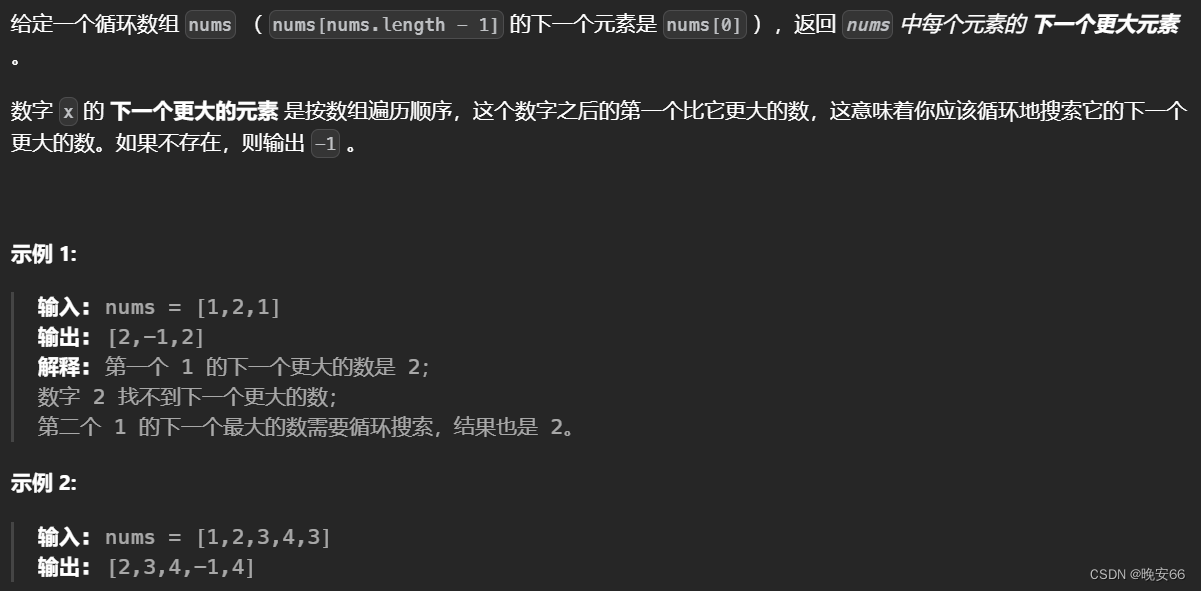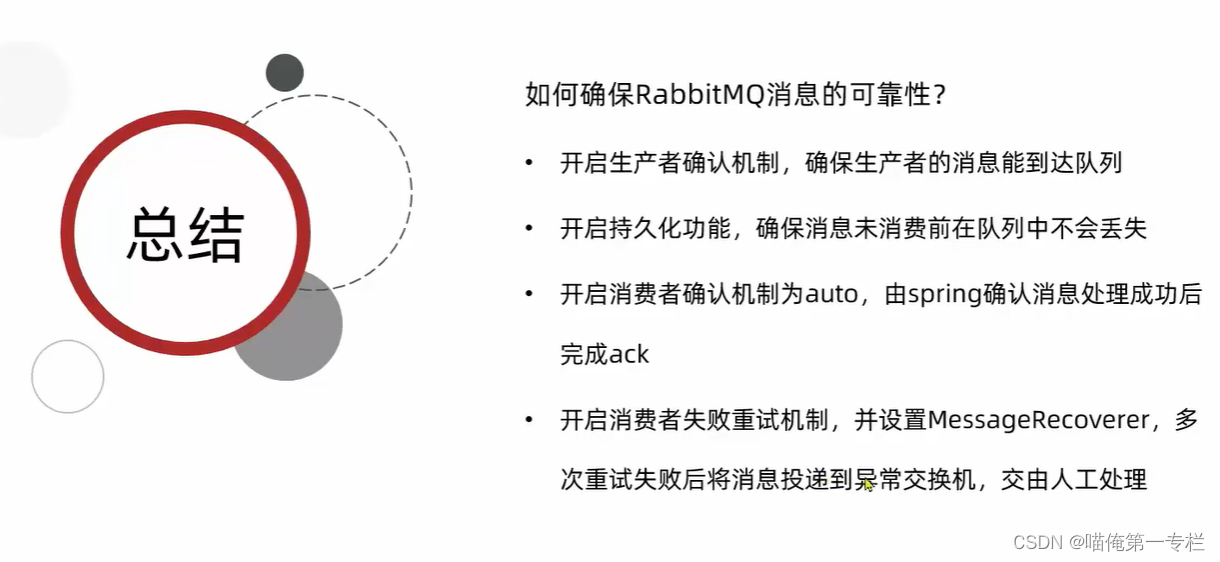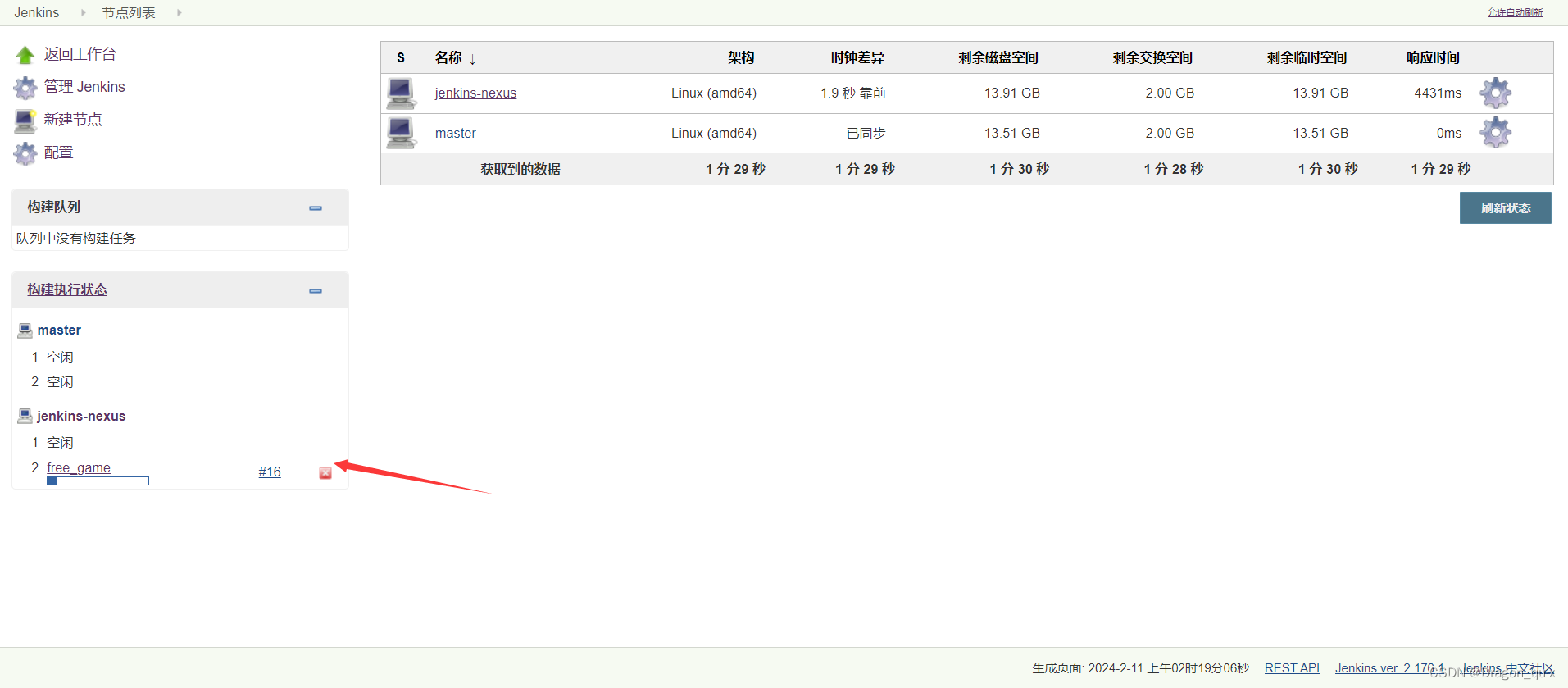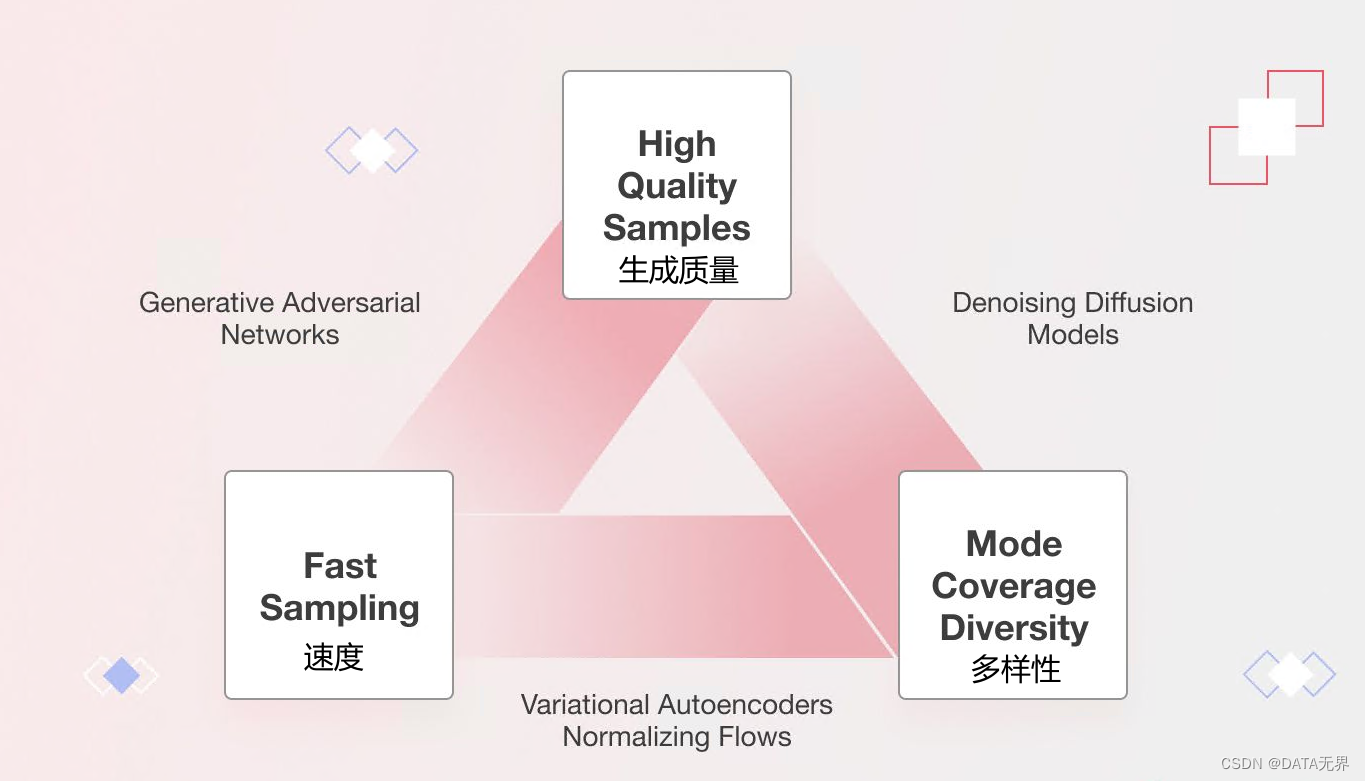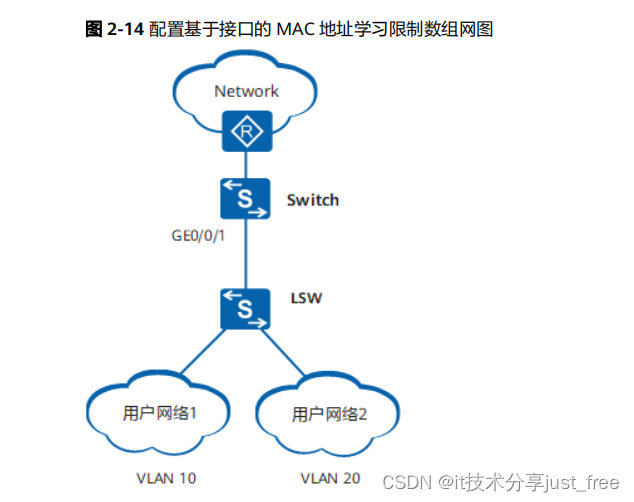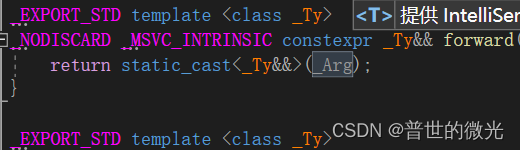Linux下的基本指令
- Linux 的操作特点:纯命令行
- ls 指令
- 文件
- pwd命令
- Linux的目录结构
- 绝对路径 / 相对路径,我该怎么选择?
- cd指令
- touch指令
- mkdir指令(重要)
- rmdir指令
- rm 指令(重要)
- man指令(重要)
- cp指令(重要)
- mv指令(重要)
- cat指令
- more指令
- less指令(重要)
- head指令
- tail指令
- head 搭配 tail 使用
- 时间相关的指令
- cal指令
- find指令(很重要)
- 区别于which和whereis
- grep指令
- zip/unzip指令:
- tar指令(重要)
- 三种重定向
- 输出重定向
- 追加重定向
- 输入重定向
Linux 的操作特点:纯命令行
(但是不代表只能用命令行进行操作,
Linux也有图形化界面→centos、ubuntu等)

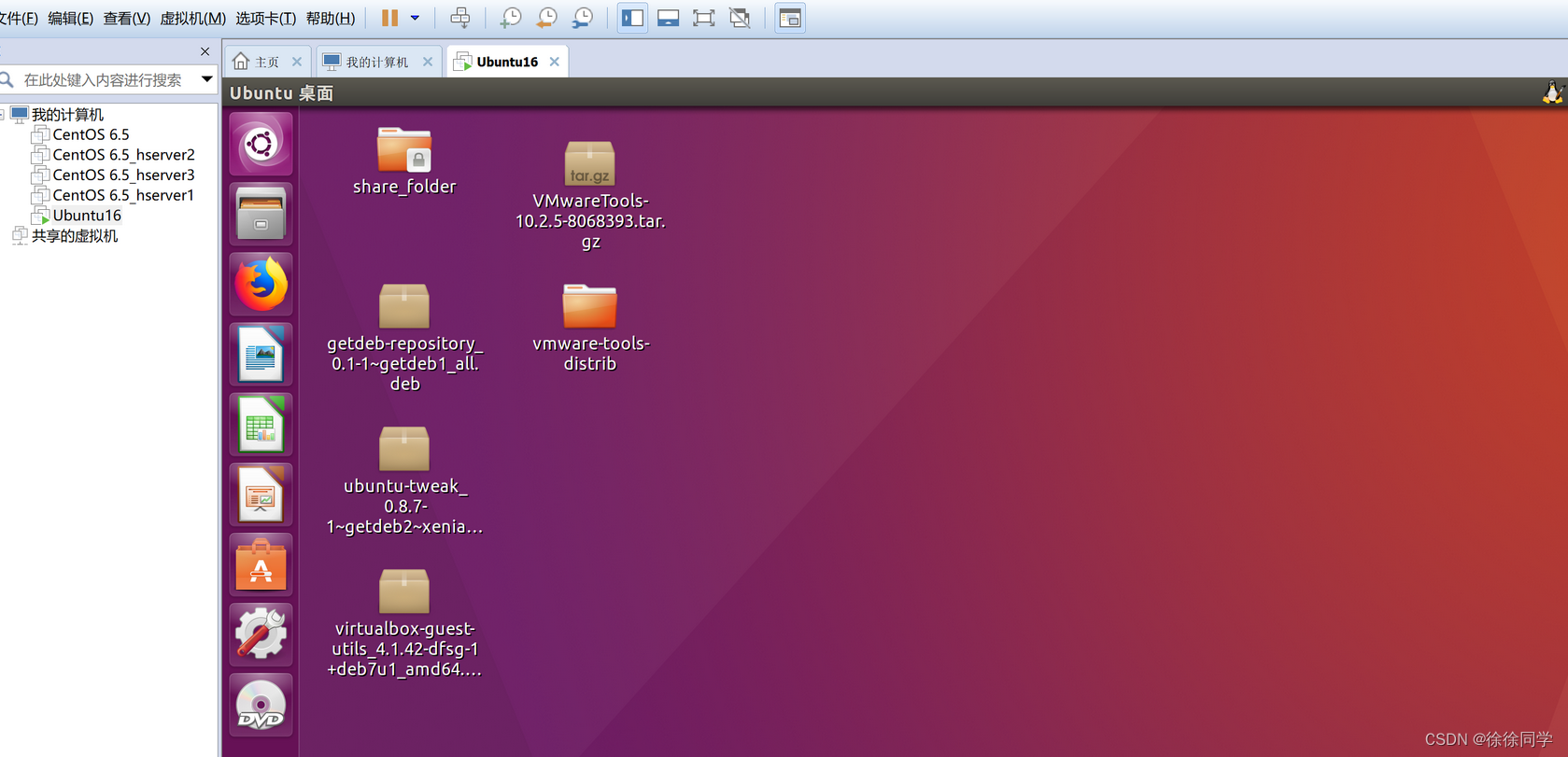
无论图形化还是指令操作,本质其实是一样的:因为所有的行为都跟操作系统有关,我们只是通过图形化界面或者指令触发让操作系统帮我们做对应的工作
图形化和指令是同一种“产品”,指令操作更贴近操作系统,区别在于我们的 “使用体验” 不一样

ls 指令
语法:ls [选项] [目录或文件]
功能:对于目录,该命令列出该目录下的所有子目录与文件。对于文件,将列出文件名以及其他文件属性
常用选项:
(所有选项 都是用来查看文件的属性)
-a 列出目录下的所有文件,包括以 . 开头的隐藏文件。
-d 将目录象文件一样显示,而不是显示其下的文件。 如:ls –d 指定目录
-i 输出文件的 i 节点的索引信息。 如 ls –ai 指定文件
-k 以 k 字节的形式表示文件的大小。ls –alk 指定文件
-l 列出文件的详细信息(ls -l 等同于ll)
-n 用数字的 UID,GID 代替名称。 (介绍 UID, GID)
-F 在每个文件名后附上一个字符以说明该文件的类型,“*”表示可执行的普通文件;“/”表示目录;“@”表
示符号链接;“|”表示FIFOs;“=”表示套接字(sockets)。(目录类型识别)
-r 对目录反向排序。
-t 以时间排序。
-s 在l文件名后输出该文件的大小。(大小排序,如何找到目录下最大的文件)
-R 列出所有子目录下的文件。(递归)
-1 一行只输出一个文件
文件
文件 = 文件内容 + 文件属性
文件的操作 = 对文件内容的操作 + 对文件属性的操作
对文件内容的操作:诸如小学五年级学的fwrite。fpos,向文件中写字符串、写二进制流的操作函数…
对文件属性的操作:获取文件名/大小/读写位置,重置读写位置,诸如fthink?rewind?ftell?
ls就是显示文件属性(文件名),加 -l 就是显示更多的文件属性
ls -l 等同于ll
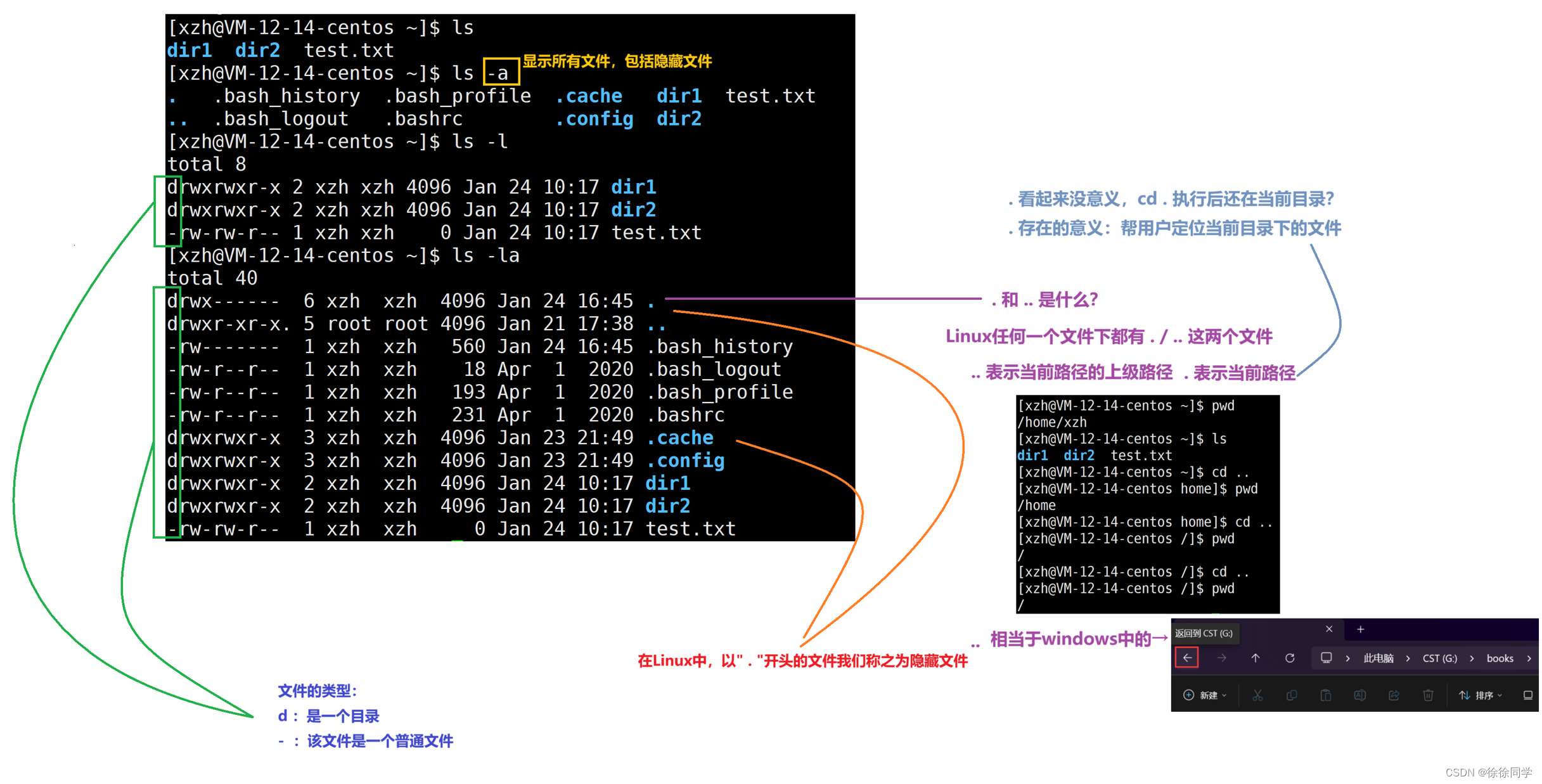
pwd命令
语法:pwd
功能::显示用户当前所在的目录
演示:

相当于windows系统中如下所示的路径

Linux的目录结构
Linux的目录结构整体是一个多叉树,他的叶子结点一定是空目录 or 普通文件(不是目录的文件),其余结点一定是非空目录
所以我们所有对目录/文件的增删查改,本质都是对这颗多叉树的增删查改
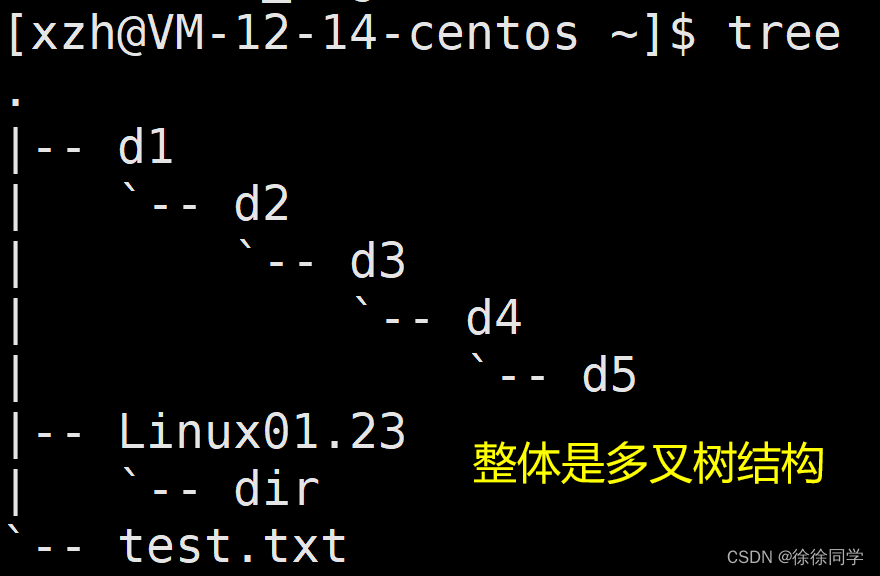
→我们定位一个文件的位置,通常用路径来进行定位。
为什么?
因为任何结点只有一个父结点。
我们把从根开始,定位到指定位置(具有唯一性的)路径,称为绝对路径
绝对路径 / 相对路径,我该怎么选择?
1、 绝对路径往往比较长,但是不会变,一般在一些固定场景(比如配置文件)中使用
2、一般在命令行输入,用相对路径更常用、方便
cd指令
语法:cd 目录名
功能:改变工作目录,和windows点击文件夹一样的意思,改变工作区域
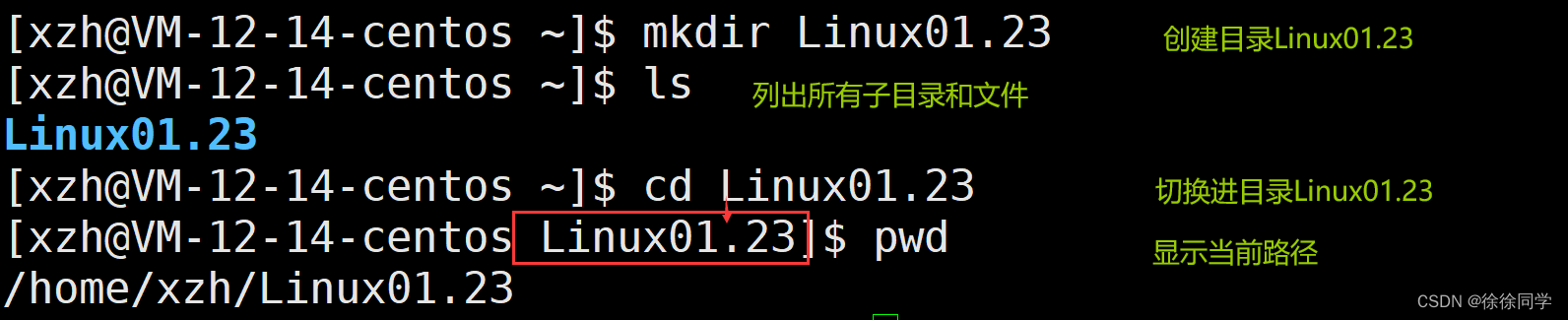
cd .. : 返回上级目录
cd /home/xzh/Linux01.23 : 绝对路径
cd ../dir : 相对路径
cd ~:进入用户家目录
cd -:返回最近访问目录
演示:
cd .. : 返回上级目录

cd /home/xzh/Linux01.23 : 绝对路径

cd ../dir : 相对路径
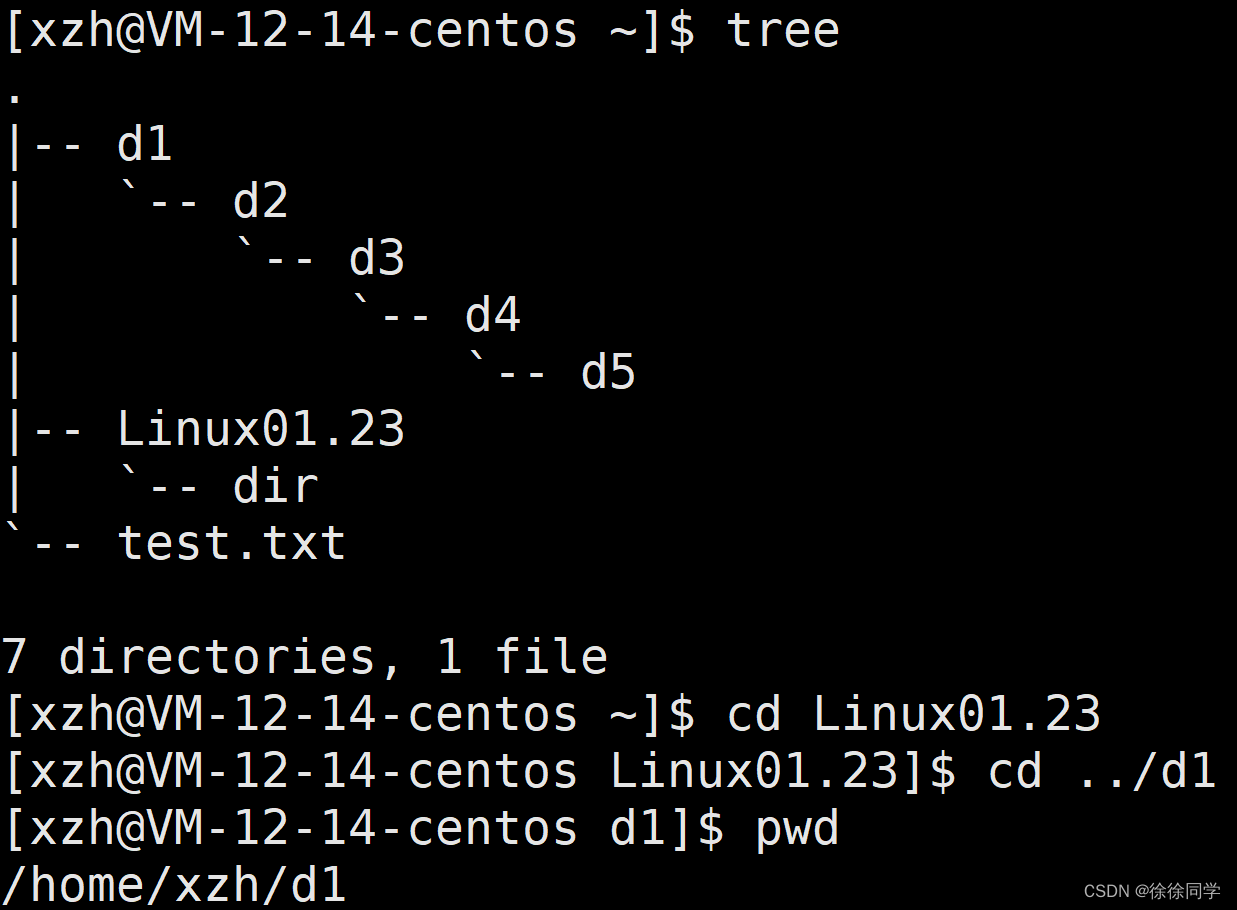
cd ~:进入用户家目录(我的家目录:/home/xzh)

cd -:返回最近访问目录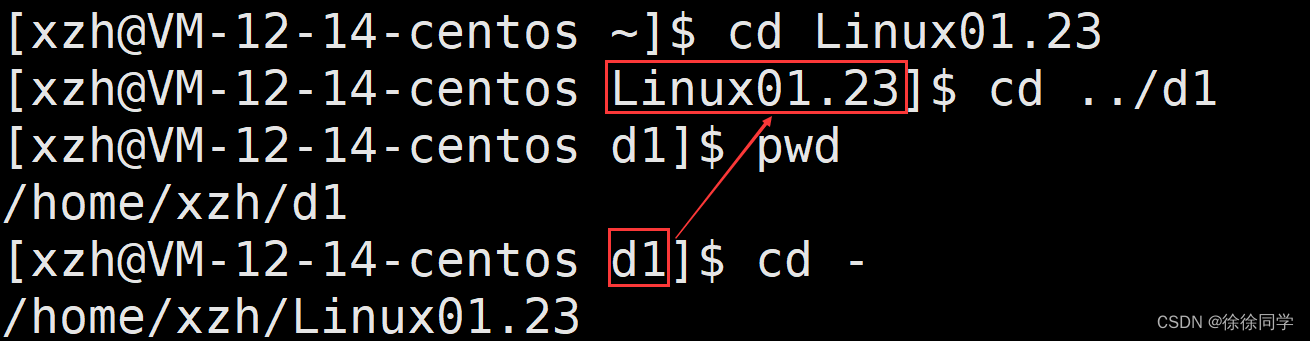
touch指令
语法:touch [选项]... 文件...
功能:touch命令参数可更改文档或目录的日期时间,包括存取时间和更改时间,或者新建一个不存在的文件。
常用选项:
-a 或–time=atime或–time=access或–time=use只更改存取时间。
-c 或–no-create 不建立任何文档。
-d 使用指定的日期时间,而非现在的时间。
-f 此参数将忽略不予处理,仅负责解决BSD版本touch指令的兼容性问题。
-m 或–time=mtime或–time=modify 只更改变动时间。
-r 把指定文档或目录的日期时间,统统设成和参考文档或目录的日期时间相同。
-t 使用指定的日期时间,而非现在的时间
mkdir指令(重要)
语法:mkdir [选项] dirname
功能:在当前目录下创建一个名为 “dirname”的目录
常用选项:
-p或--parents 可以是一个路径名称/单个目录
→此时若路径中的某些目录尚不存在,加上此选项后,系统将自动建立好那些尚不存在的目录,即一次可以建立多个目录
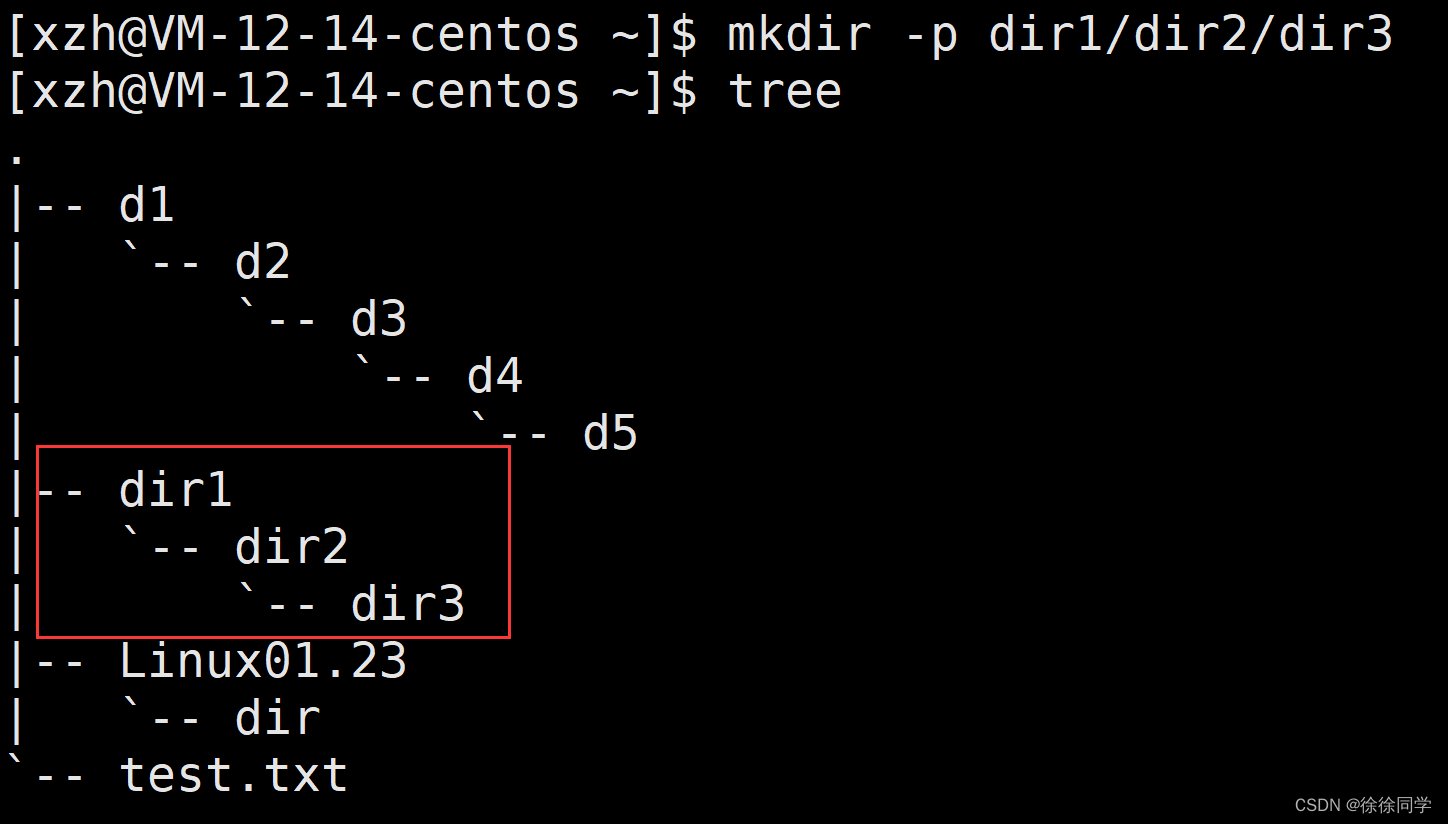
rmdir指令
rmdir是一个与mkdir相对应的命令。
mkdir是建立目录,而rmdir是删除命令。
语法:rmdir -p [目录名]
功能:删除空目录
常用选项:
-p 当子目录被删除后如果父目录也变成空目录的话,就连带父目录一起删除。
适用对象:具有当前目录操作权限的所有使用者

rm 指令(重要)
rm命令可以同时删除文件或目录
语法:rm [选项][目录名/文件名]
功能:删除文件或目录
常用选项:
-f 即使文件属性为只读(即写保护),亦直接删除
-i 删除前逐一询问确认
-r 删除目录及其下所有文件
适用对象:所有使用者
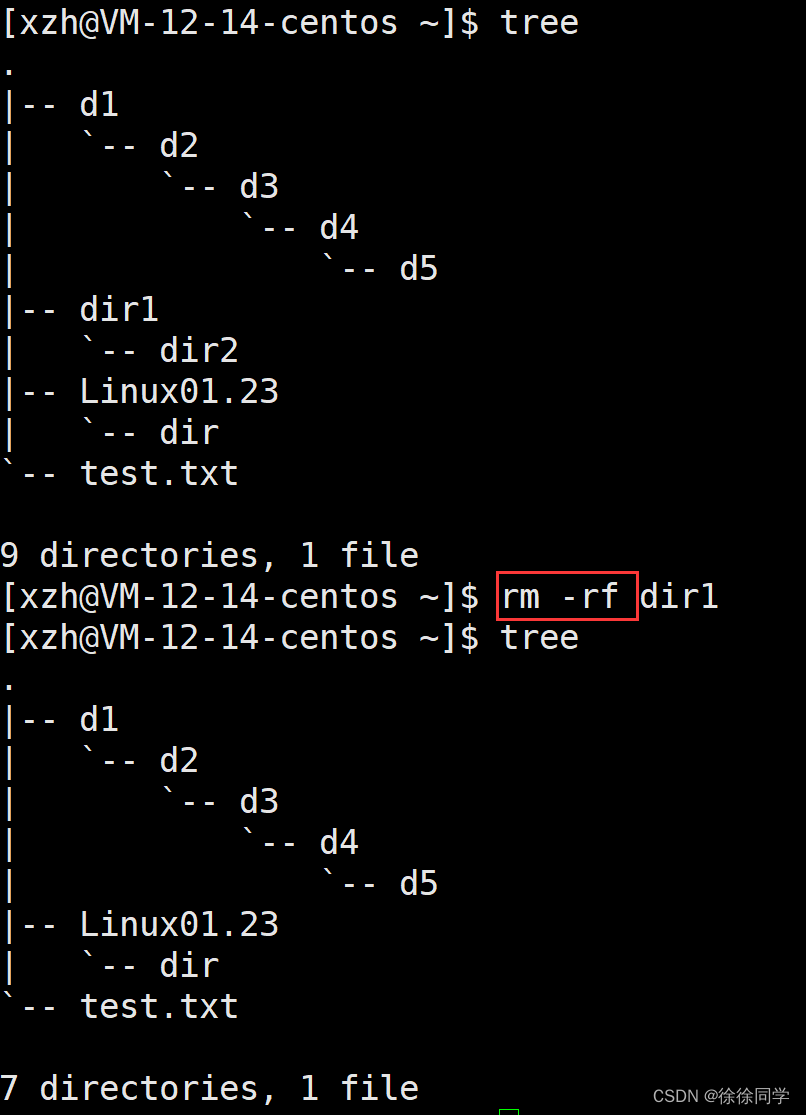
man指令(重要)
语法:man [选项] 命令
功能:访问Linux手册页,查看联机手册获取帮助
常用选项:
-k 根据关键字搜索联机帮助num 只在第num章节找
-a 将所有章节的都显示出来,比如 man printf 它缺省从第一章开始搜索,知道就停止,用a选项,当按下q退出,他会继续往后面搜索,直到所有章节都搜索完毕。
*手册分为8章
1 是普通的命令
2 是系统调用,如open,write之类的(通过这个,至少可以很方便的查到调用这个函数,需要加什么头文
件)
3 是库函数,如printf,fread4是特殊文件,也就是/dev下的各种设备文件
5 是指文件的格式,比如passwd, 就会说明这个文件中各个字段的含义
6 是给游戏留的,由各个游戏自己定义
7 是附件还有一些变量,比如向environ这种全局变量在这里就有说明
8 是系统管理用的命令,这些命令只能由root使用,如ifconfig
cp指令(重要)
语法:cp [选项] 源文件或目录 目标文件或目录
功能:复制文件或目录
常用选项:
-f 或 --force 强行复制文件或目录, 不论目的文件或目录是否已经存在
-i 或 --interactive 覆盖文件之前先询问用户
-r递归处理,将指定目录下的文件与子目录一并处理。若源文件或目录的形态,不属于目录或符号链
接,则一律视为普通文件处理
-R 或 --recursive递归处理,将指定目录下的文件及子目录一并处理
 如果目标文件没有,则自动新建一个目标文件并把源文件内容拷贝进目标文件
如果目标文件没有,则自动新建一个目标文件并把源文件内容拷贝进目标文件

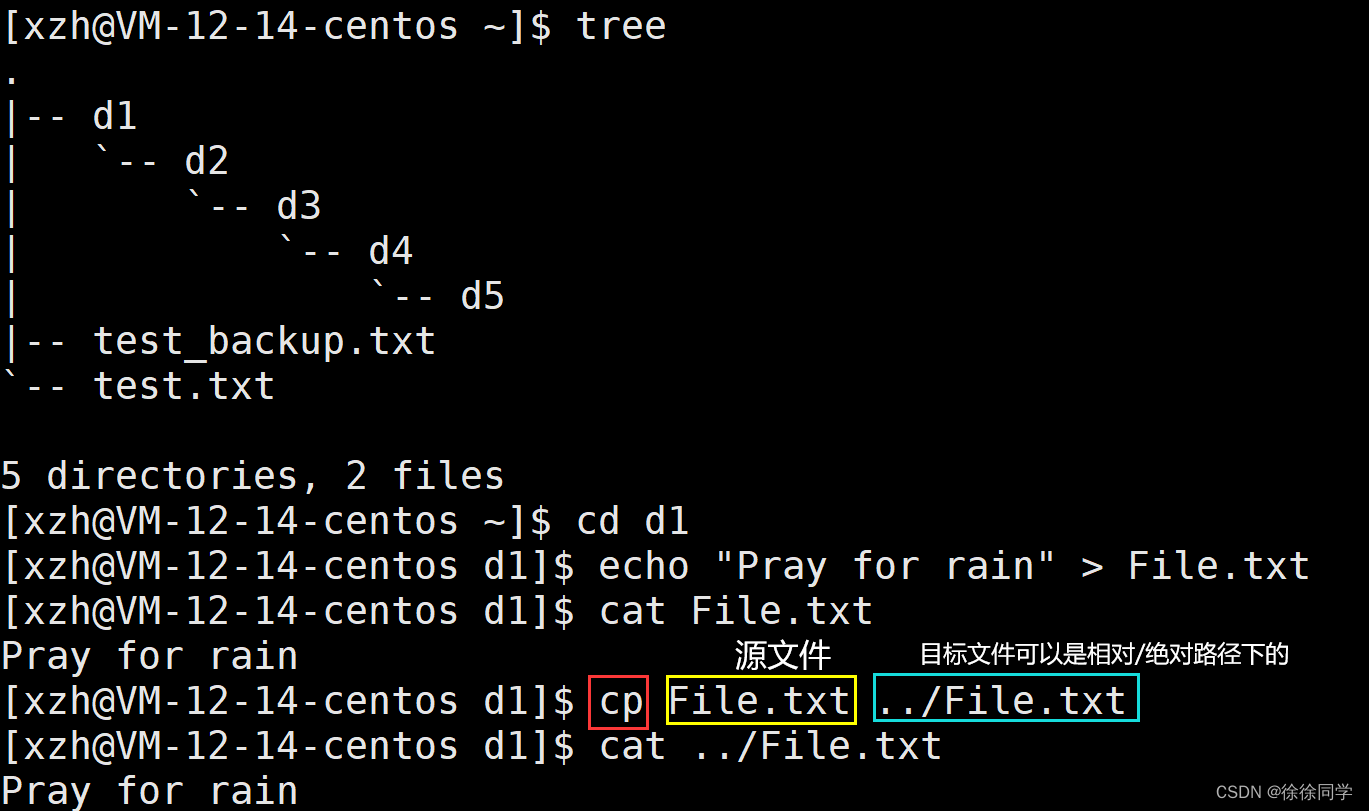
cp指令用于复制文件或目录,如同时指定两个以上的文件或目录,且最后的目的地是一个已经存在的目录,
则它会把前面指定的所有文件或目录复制到此目录中。若同时指定多个文件或目录,而最后的目的地并非一个已存
在的目录,则会出现错误信息
mv指令(重要)
mv命令是move的缩写,可以用来移动文件或者将文件改名(move(rename) files),是Linux系统下常用的命令,经常用来备份文件或者目录。
语法:mv [选项] 源文件或目录 目标文件或目录
功能:重命名、剪切粘贴、剪切粘贴并重命名
规则:
- 视mv命令中第二个参数类型的不同(是目标文件还是目标目录),mv命令将文件重命名或将其移至一个新的目录中。
- 当第二个参数类型是文件时,mv命令完成文件重命名,此时,源文件只能有一个(也可以是源目录名),它将所给的源文件或目录重命名为给定的目标文件名。(重命名)
- 当第二个参数是已存在的目录名称时,源文件或目录参数可以有多个,mv命令将各参数指定的源文件均移至目标目录中。(剪切+粘贴)
- 当第二个参数是路径+文件名
filename时,mv命令将所给的源文件或目录移至目标目录并重命名为filename
常用选项:
-f :force 强制的意思,如果目标文件已经存在,不会询问而直接覆盖
-i :若目标文件 (destination) 已经存在时,就会询问是否覆盖!
cat指令
语法:cat [选项][文件]
功能:查看目标文件的内容(适合查看小文本,不适合看大文本,大文本适合用more)
常用选项:
-b 对非空输出行编号
-n 对输出的所有行编号
-s 不输出多行空行(意思是,如果有连续的多行空行,只输出一行空行)
test.txt文件内容:
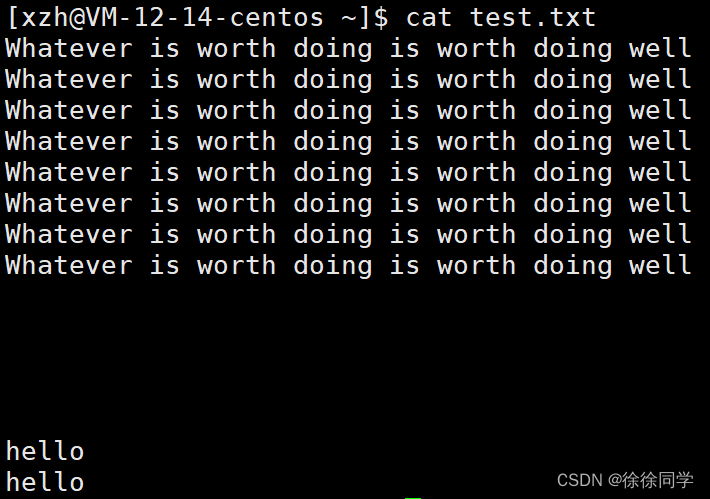
-b 对非空行 输出行编号
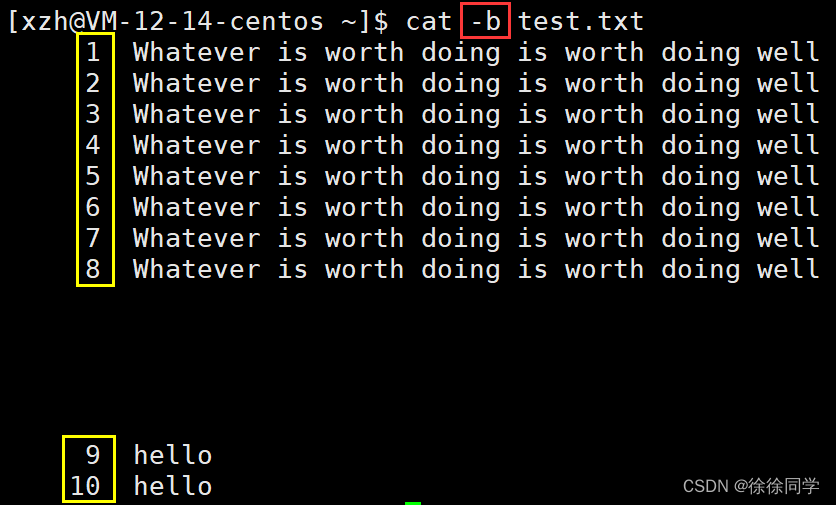
-n 对所有行 输出行编号:
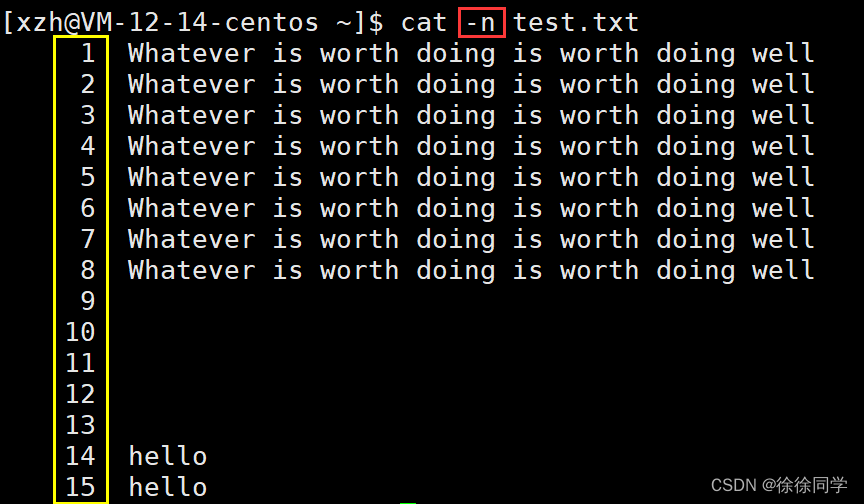
-s 不输出多行空行
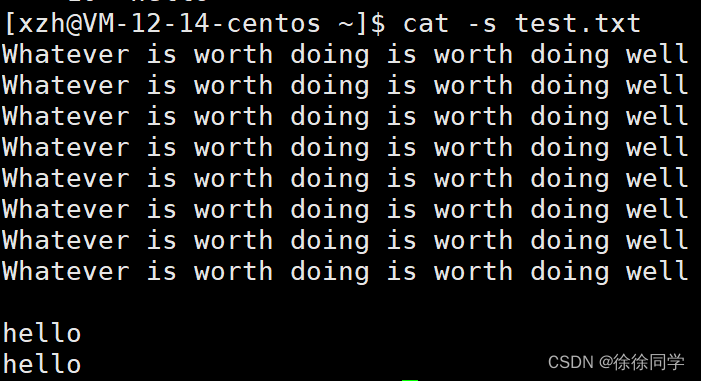
more指令
语法:more [选项][文件]
功能:功能类似 cat
常用选项:
-n 输出前n行(‘-100’,‘-500’,不是直接输 ‘-n’)
q 退出more
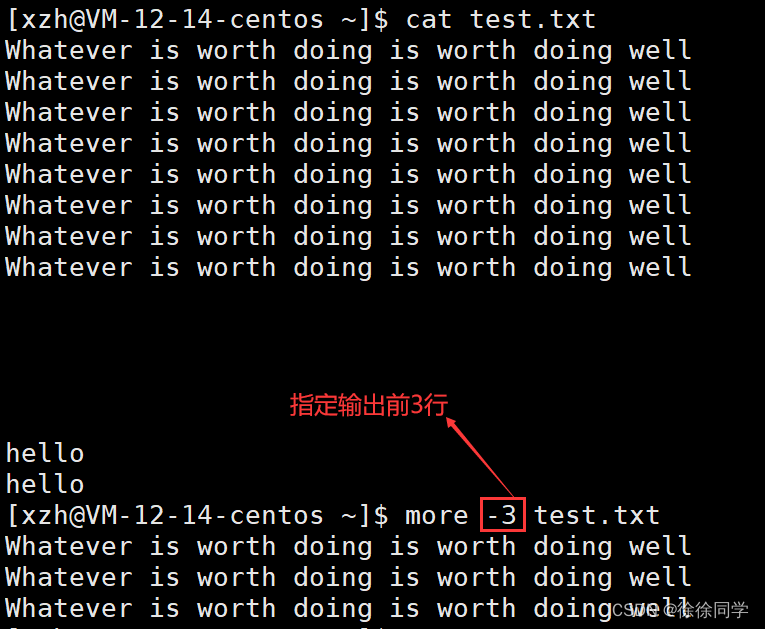
more使用的场景不是很多,更推荐使用less
less指令(重要)
语法:less [参数] 文件
功能:less与more类似,但使用less可以随意浏览文件(可以上下翻),而more仅能向前移动,不能向后移动,而且less在查看之前不会加载整个文件
常用选项:
-i 忽略搜索时的大小写
-N 显示每行的行号
/字符串:向下搜索“字符串”的功能
?字符串:向上搜索“字符串”的功能
n:重复前一个搜索(与 / 或 ? 有关)
N:反向重复前一个搜索(与 / 或 ? 有关)
q:quit
head指令
head 与 tail 就像它的名字一样的浅显易懂,它是用来显示开头或结尾某个数量的文字区块,head 用来显示档案的开头至标准输出中,而 tail 想当然尔就是看档案的结尾
语法:head [参数]... [文件]...
功能:head 用来显示档案的开头至标准输出中,默认head命令打印其相应文件的开头10行。
常用选项:
-n<行数> 显示的行数
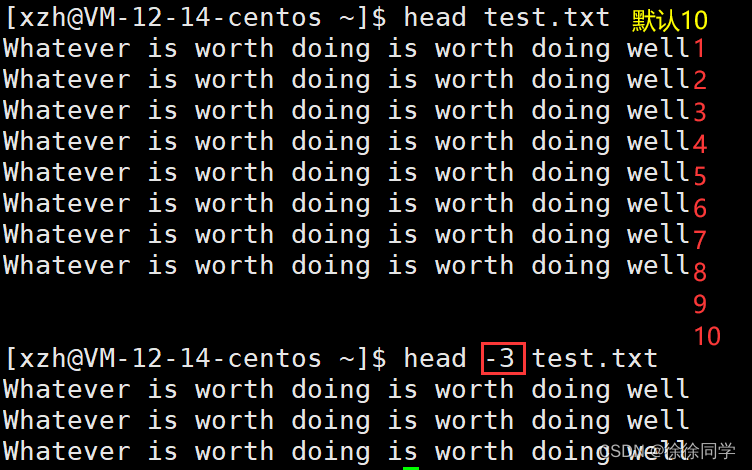
tail指令
tail 命令从指定点开始将文件写到标准输出.使用tail命令的-f选项可以方便的查阅正在改变的日志文件,tail -f filename会把filename里最尾部的内容显示在屏幕上,并且不但刷新,使你看到最新的文件内容.
语法:tail[必要参数][选择参数][文件]
功能: 用于显示指定文件末尾内容,不指定文件时,作为输入信息进行处理。常用查看日志文件。
常用选项:
-f 循环读取
-n<行数> 显示行数
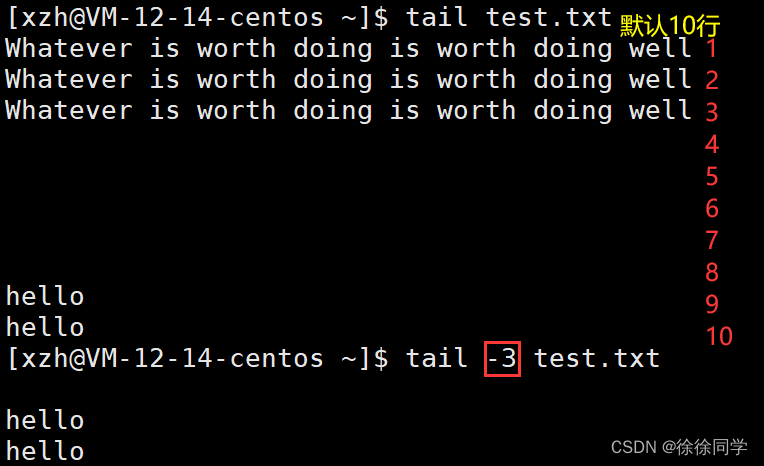
head 搭配 tail 使用
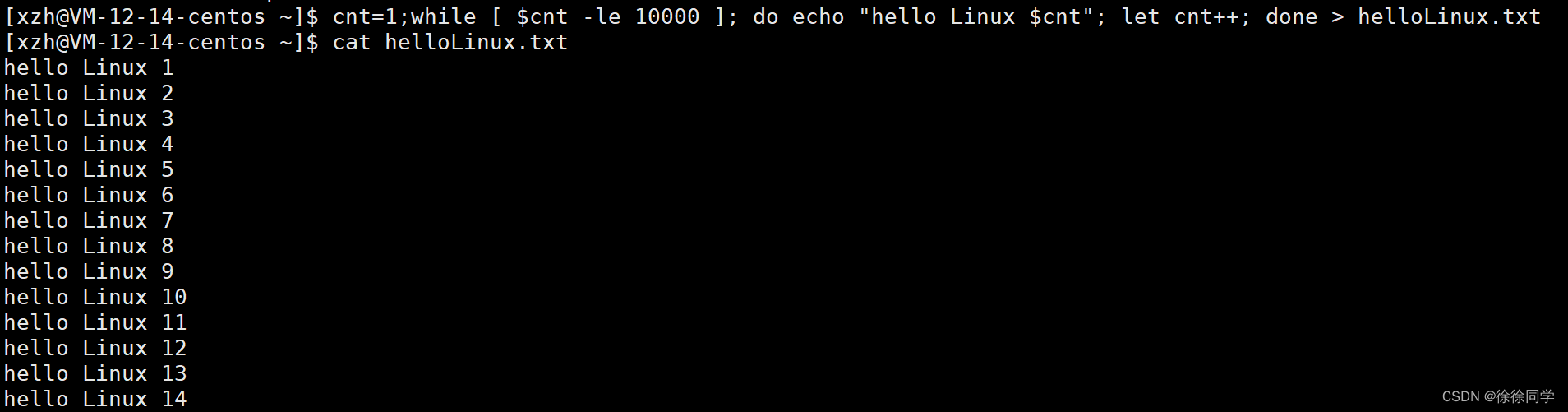
↓ 像这样不需要创建临时文件就可以查看文件指定的n行到m行
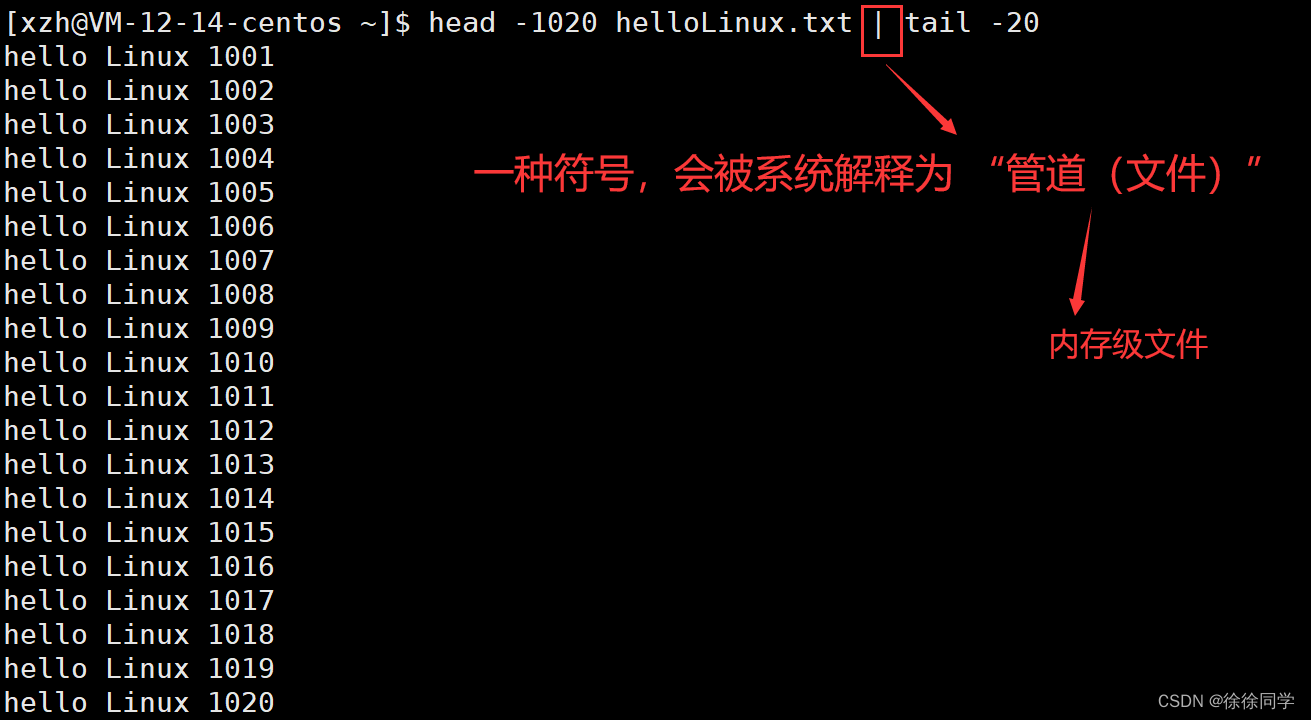
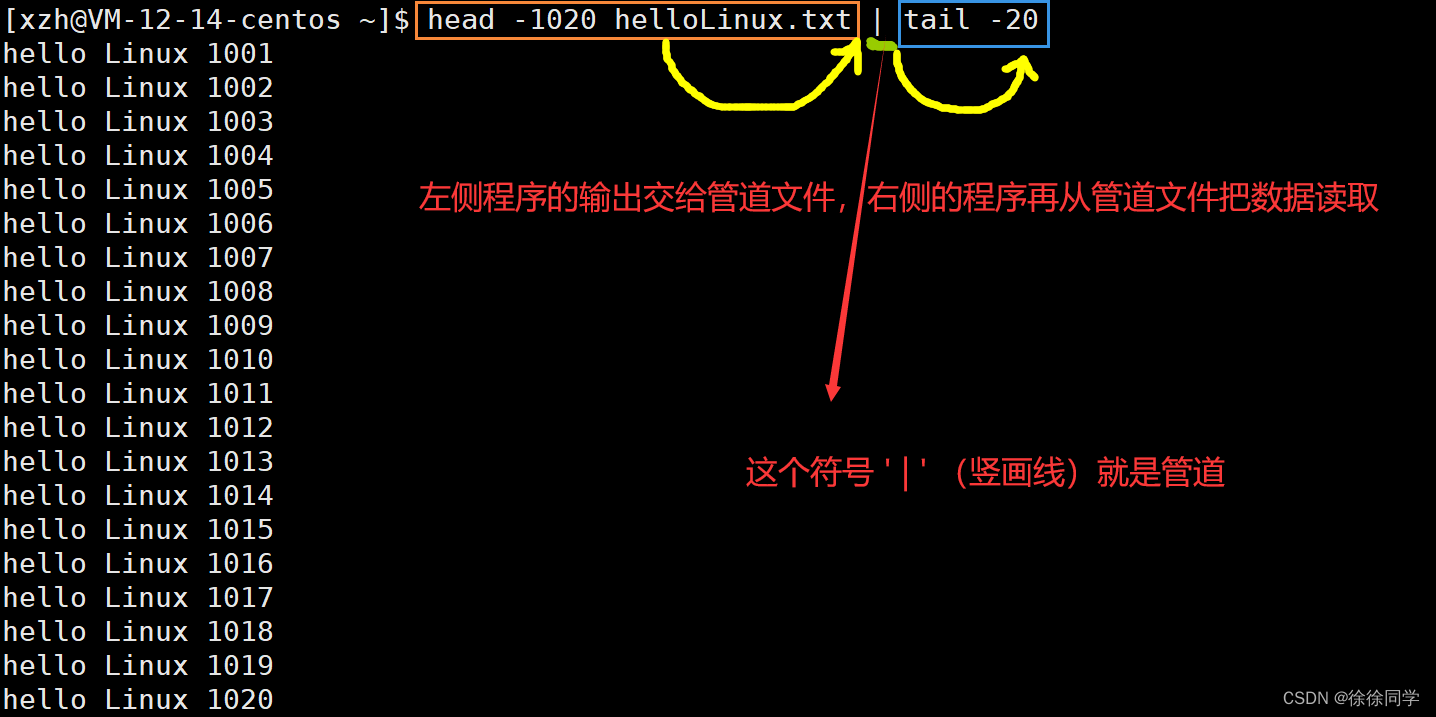
管道通常可以支持流水线工作:
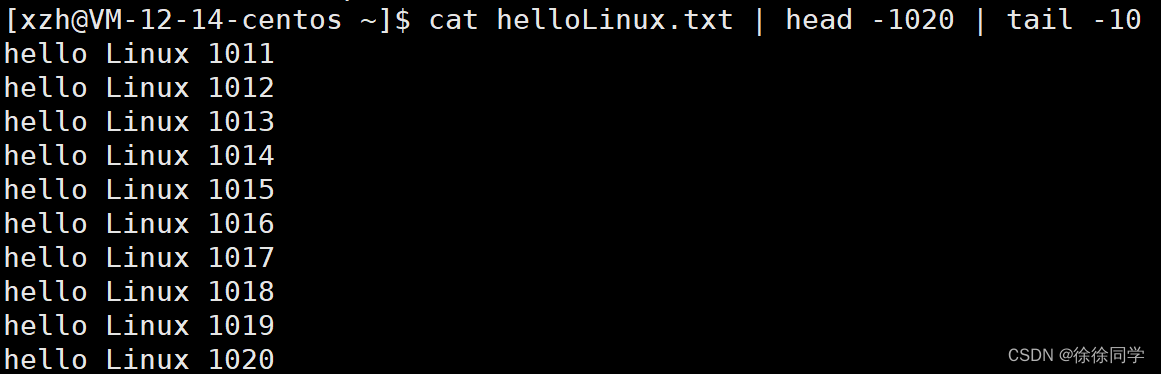
时间相关的指令
date 指定格式显示时间
语法: date [OPTION]... [+FORMAT]
功能:显示时间
常用选项:
1.在显示方面,使用者可以设定欲显示的格式,格式设定为一个加号后接数个标记,其中常用的标记列表如下
%H : 小时(00…23)
%M : 分钟(00…59)
%S : 秒(00…61)
%X : 相当于 %H:%M:%S
%d : 日 (01…31)
%m : 月份 (01…12)
%Y : 完整年份 (0000…9999)
%F : 相当于 %Y-%m-%d
2.在设定时间方面
date -s //设置当前时间,只有root权限才能设置,其他只能查看。
date -s 20080523 //设置成20080523,这样会把具体时间设置成空00:00:00
date -s 01:01:01 //设置具体时间,不会对日期做更改
date -s “01:01:01 2008-05-23″ //这样可以设置全部时间
date -s “01:01:01 20080523″ //这样可以设置全部时间
date -s “2008-05-23 01:01:01″ //这样可以设置全部时间
date -s “20080523 01:01:01″ //这样可以设置全部时间
3.时间戳
时间->时间戳:date +%s
时间戳->时间:date -d@<时间戳>
Unix时间戳(英文为Unix epoch, Unix time, POSIX time 或 Unix timestamp)是从1970年1月1日(UTC/GMT的午夜)开始所经过的秒数,不考虑闰秒。
date +%s:

date -d@1508749502:

cal指令
cal命令可以用来显示公历(阳历)日历。公历是现在国际通用的历法,又称格列历,通称阳历。“阳历”又名“太阳历”,系以地球绕行太阳一周为一年,为西方各国所通用,故又名“西历”
语法:cal [参数][月份][年份]
功能: 用于查看日历等时间信息,如只有一个参数,则表示年份(1-9999),如有两个参数,则表示月份和年份
常用选项:
-3 显示系统前一个月,当前月,下一个月的月历
-j 显示在当年中的第几天(一年日期按天算,从1月1号算起,默认显示当前月在一年中的天数)
-y 显示当前年份的日历
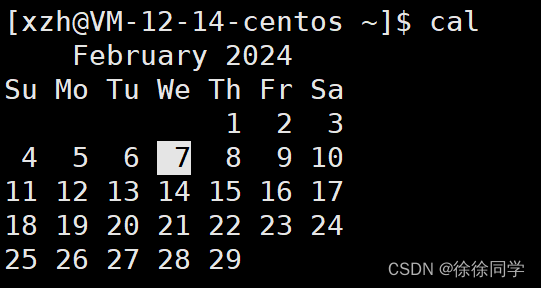
find指令(很重要)
Linux下find命令在目录结构中搜索文件(在磁盘文件中查找),并执行指定的操作。
Linux下find命令提供了相当多的查找条件,功能很强大。
即使系统中含有网络文件系统( NFS),find命令在该文件系统中同样有效,只你具有相应的权限。
在运行一个非常消耗资源的find命令时,很多人都倾向于把它放在后台执行,因为遍历一个大的文件系统可能会花费很长的时间(这里是指30G字节以上的文件系统)。
语法: find pathname -options
功能: 用于在文件树种查找文件,并作出相应的处理(可能访问磁盘)
常用选项:-name 按照文件名查找文件
区别于which和whereis
which:在指令路径下( /usr/bin ),搜索指令文件
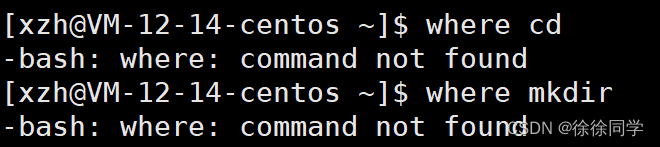
whereis:在系统特定路径下查找,既可以查找可执行程序,又可以查找手册、安装包、压缩包之类的文件
grep指令
语法:grep [选项] 搜寻字符串 文件
功能: 在文件中搜索字符串,将找到的行打印出来
常用选项:
-i :忽略大小写的不同,所以大小写视为相同
-n :顺便输出行号
-v :反向选择,亦即显示出没有 ‘搜寻字符串’ 内容的那一行
演示:
-i :忽略大小写的不同,所以大小写视为相同
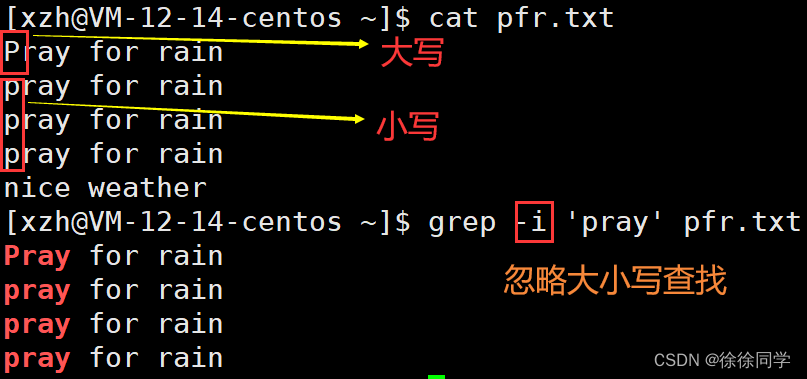
-n :顺便输出行号
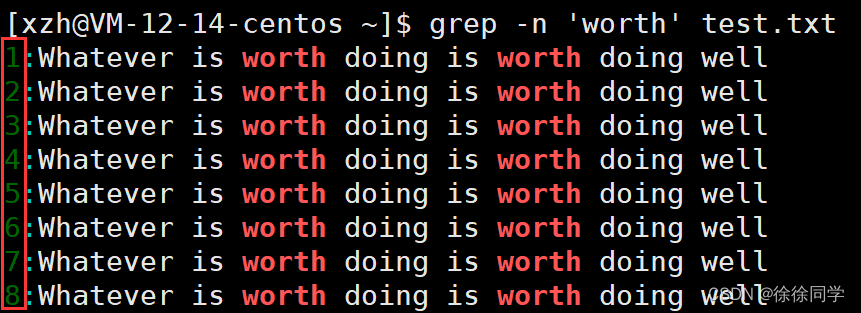
-v :反向选择,亦即显示出没有 ‘搜寻字符串’ 内容的那一行:
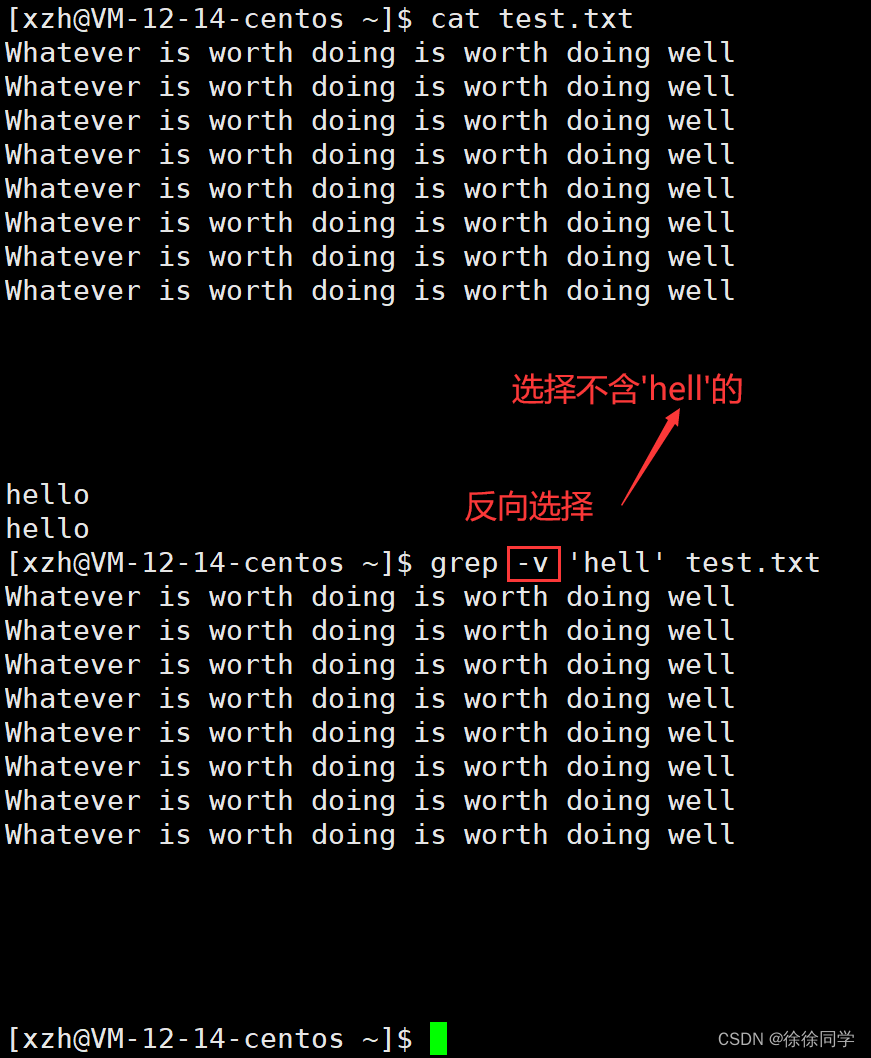
管道:
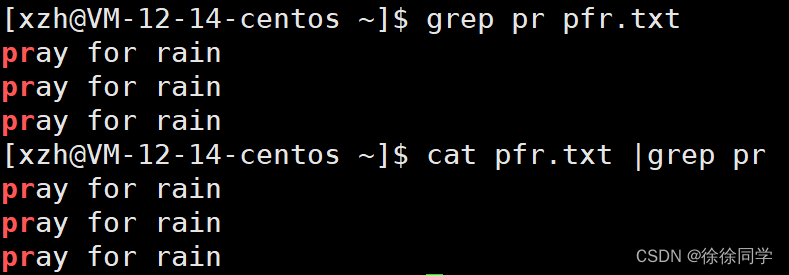
zip/unzip指令:
语法: zip 压缩文件.zip 目录或文件
功能: 将目录或文件压缩成zip格式
常用选项:
-r: 递归处理,将指定目录下的所有文件和子目录一并处理
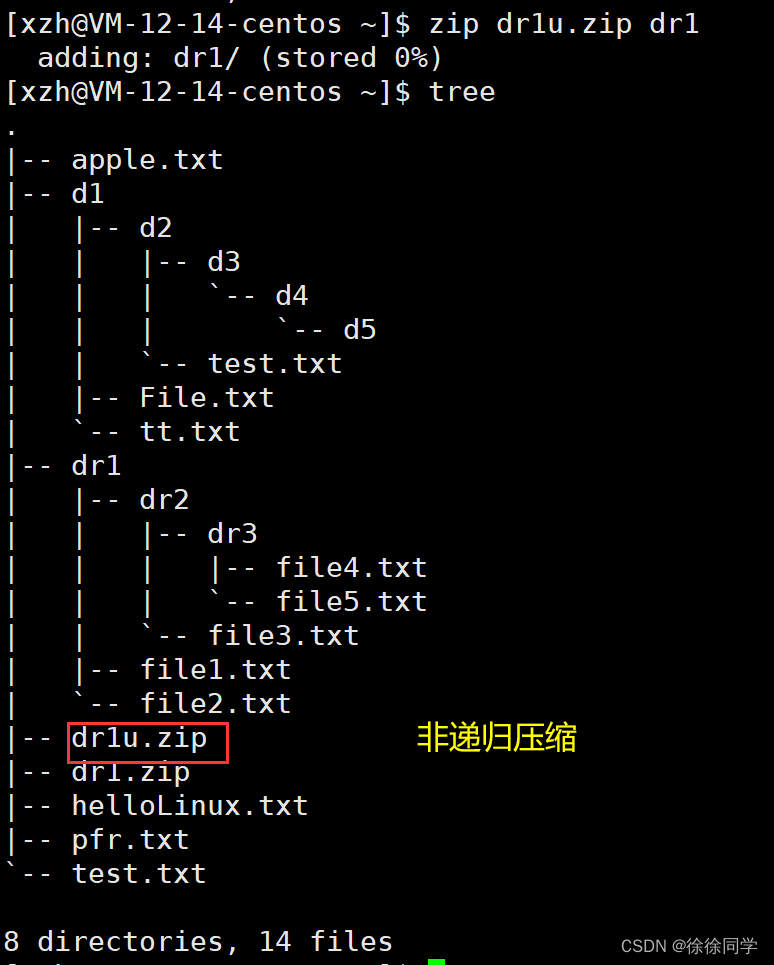
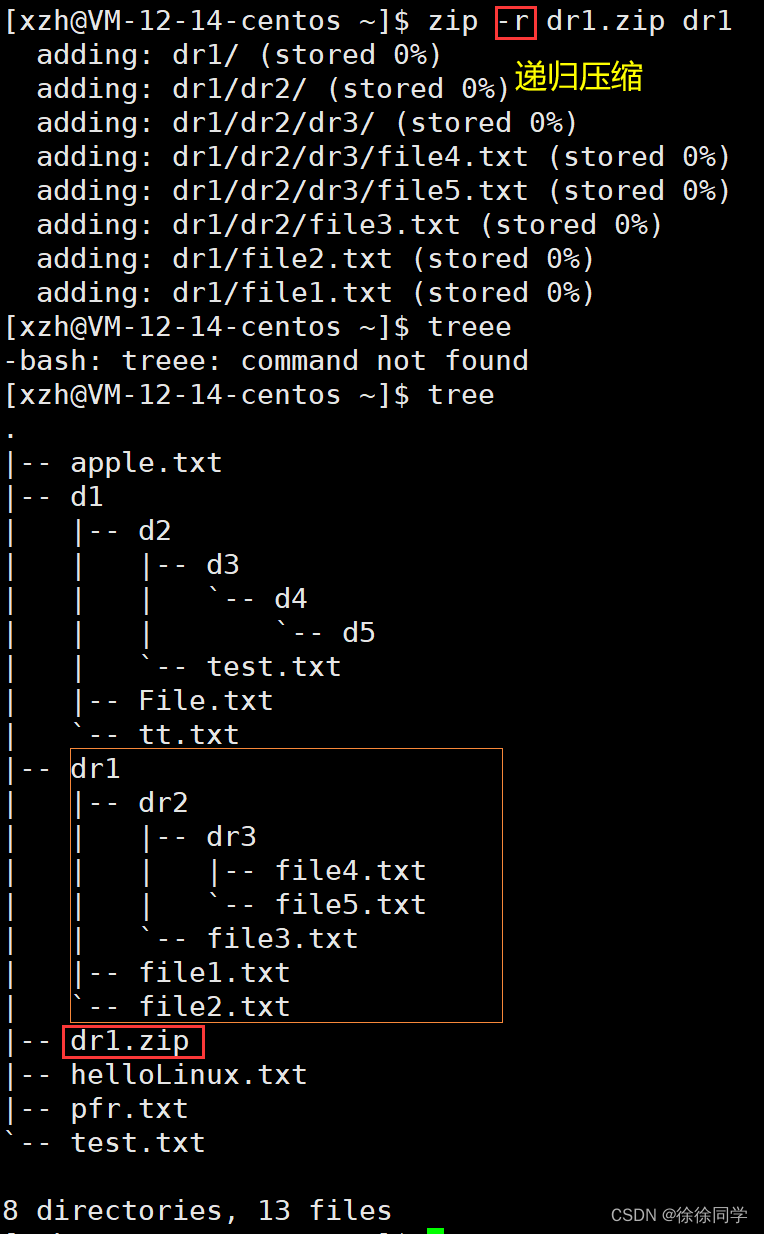
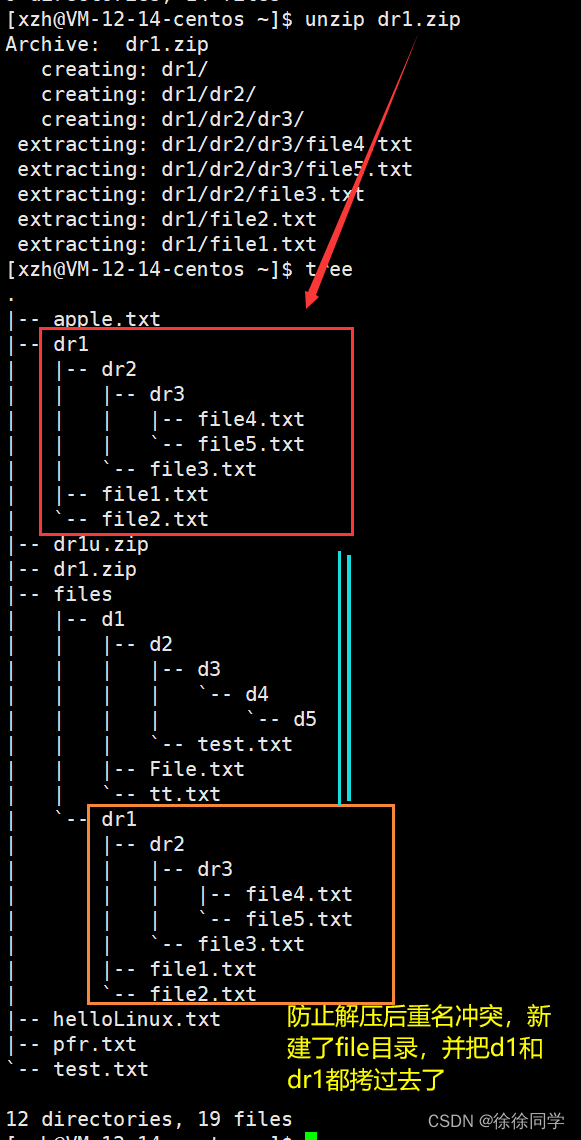

tar指令(重要)
打包/解包,不打开它,直接看内容
语法:tar [选项] 文件与目录
功能: 打包/解包
常用选项:
-c :建立一个压缩文件的参数指令(create 的意思);
-x :解开一个压缩文件的参数指令!
-t :查看 tarfile 里面的文件!
-z :是否同时具有 gzip 的属性?亦即是否需要用 gzip 压缩?
-j :是否同时具有 bzip2 的属性?亦即是否需要用 bzip2 压缩?
-v :压缩的过程中显示文件!这个常用,但不建议用在背景执行过程!
-f :使用档名,请留意,在 f 之后要立即接档名喔!不要再加参数!
-C : 解压到指定目录
主要记住这三个常用的:
tar czf XXX :打包压缩
tar tzf XXX.tgz :预览
tar xzf XXX.tgz :解压解包
(tar是打包后缀,.gz是压缩后缀;xxx.tar.gz 简写为xxx.tgz)
三种重定向
输出重定向
特点是没有在显示器中显示,而是写入文件中
> 向目标文件进行写入时,覆盖写入:①清空文件 ②写入文件
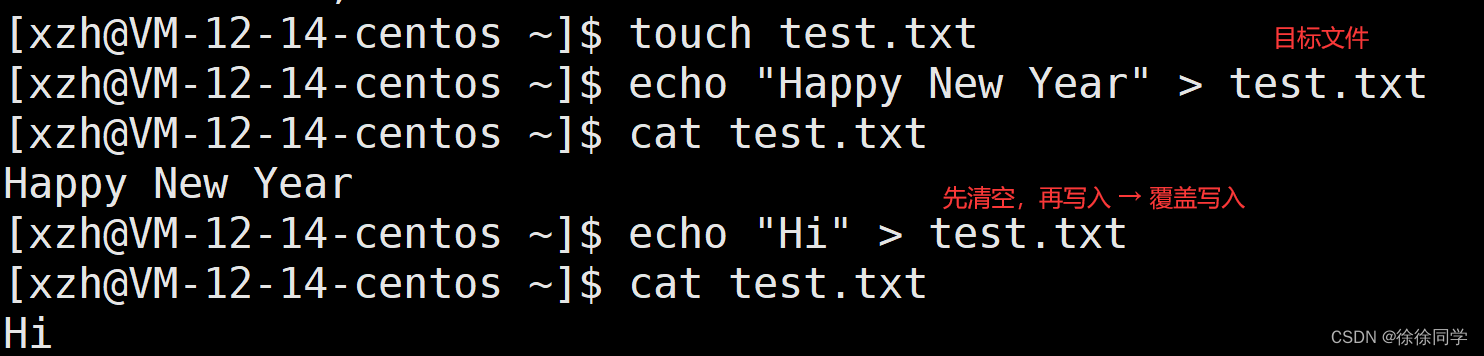
(当然,如果目标文件不存在会自动创建,也可以不用第一行touch)
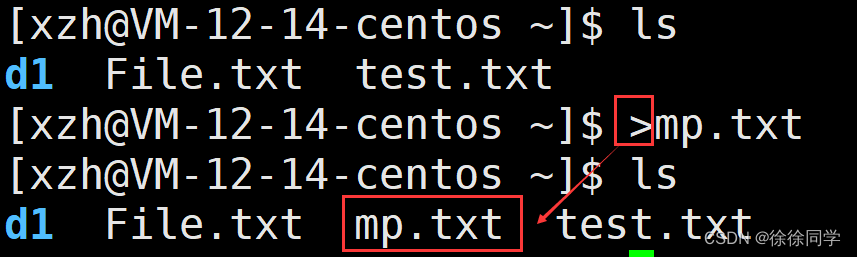
追加重定向
>> 向目标文件进行写入时,追加写入(append)

输入重定向
< 本来应该从键盘文件中读取,现在不用从键盘读,而是从指定文件读取